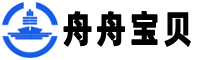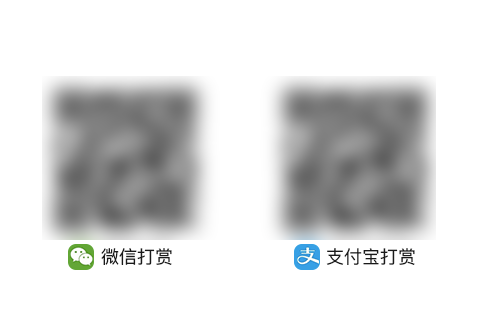在中进行数字绘画或设计时,线条的平滑度直接影响作品的视觉效果。无论是绘制插画、设计图标还是后期修图,消除锯齿、让线条过渡自然都是关键步骤。以下从工具设置、路径应用、滤镜处理三个维度,详细介绍提升线条平滑度的实用方法。
一、画笔工具的精细化设置
画笔工具是绘制线条的基础,其参数设置直接影响线条质量。在工具选项栏中,需重点关注三个核心参数:
1. 硬度调整:将画笔硬度降低至30%以下,可使笔触边缘产生渐进式虚化。例如绘制人物发丝时,低硬度画笔能模拟自然的光影过渡,避免生硬断层。
2. 间距控制:在画笔设置面板中,将间距值从默认的25%降至10%以下。间距过大会导致点状连接痕迹,降低后可使笔触形成连续曲线,特别适用于书法字体或流畅线条的创作。
3. 平滑选项:PS 2018及以上版本新增的"拉伸模式"( Mode)可有效修正手抖。开启后,笔触需移动一定距离才会生成,如同牵引一根弹性线条,适合精细描边。建议将平滑值设为30%-50%,过高可能导致线条弧度失真。
二、钢笔路径的矢量化应用
钢笔工具通过锚点控制路径,能生成绝对平滑的矢量线条:
1. 路径绘制技巧:点击创建锚点后,按住鼠标拖动可调整控制柄方向。例如绘制S型曲线时,通过双向控制柄可精准控制曲率,避免出现波浪形畸变。
2. 描边参数优化:完成路径后右键选择"描边路径",需注意两点:取消"模拟压力"选项可获得等宽线条;选择"画笔"工具描边时,当前画笔设置会直接影响线条质感,建议提前调整好画笔大小和透明度。
3. 路径修正方法:使用直接选择工具(白箭头)可单独调整锚点位置或控制柄角度。对于复杂路径,可通过"添加锚点"工具增加控制点,配合"转换点工具"调整曲线类型。
三、滤镜与选区的后期处理
当线条已绘制完成但存在锯齿时,可采用以下补救措施:
1. 高斯模糊法:复制线条图层后,应用"高斯模糊"滤镜(半径1-2像素),再通过"图层混合模式"中的"明度"或"叠加"模式与原图层融合。此方法适合处理短距离锯齿,但会轻微降低线条清晰度。
2. 羽化选区法:使用魔棒工具选取线条后,执行"选择-修改-羽化"(半径2-3像素),再通过"编辑-描边"重新绘制。该方法通过边缘虚化消除锯齿,适合处理色块边缘的线条。
3. 最小值滤镜:针对细小线条的锯齿,可尝试"滤镜-其他-最小值"(半径1像素),通过扩展像素填补缺口。但需注意控制强度,避免线条变粗。
四、进阶技巧:动态平滑与硬件辅助
1. 数位板压力感应:连接等数位板后,在画笔设置中启用"形状动态-大小抖动",通过压感笔的倾斜角度控制线条粗细,模拟真实绘画的笔触变化。
2. 动作录制:将平滑处理步骤(如复制图层、羽化、描边)录制为动作,可批量处理多张图片,大幅提升工作效率。
3. GPU加速:在首选项中启用"使用图形处理器",可提升画笔实时预览的流畅度,特别在使用大尺寸画笔或高分辨率画布时效果显著。
掌握这些方法后,无论是绘制游戏原画中的发丝细节,还是设计UI图标中的流畅曲线,都能轻松实现专业级的线条效果。实际应用中,建议根据创作需求组合使用不同技巧,例如先用钢笔工具勾勒基础路径,再通过画笔描边添加纹理,最后用滤镜微调边缘,从而打造出既精确又富有表现力的数字线条。
标签: ps线条平滑 画笔工具设置 钢笔路径应用 滤镜处理技巧 动态平滑方法